Wix Loyaliteitsprogramma: Een loyaliteitswidget toevoegen aan de koptekst van je website
6 min
In dit artikel
- Een loyaliteitswidget aan je website toevoegen
- De loyaliteitswidget aanpassen
Voeg een loyaliteitswidget toe om essentiële informatie over loyaliteitsprogramma's rechtstreeks in de koptekst van je website weer te geven. Klanten kunnen hun puntensaldo of beschikbare beloningen overal op je website zien en het geeft ze gemakkelijk toegang tot je loyaliteitsprogramma-pagina.
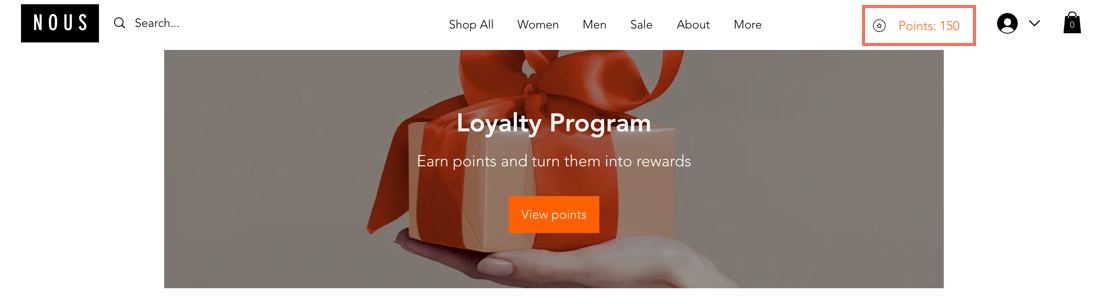
Een loyaliteitswidget aan je website toevoegen
Zodra je loyaliteitsprogrammapagina's aan je website hebt toegevoegd, kun je de widget ook toevoegen. Je kunt ervoor kiezen om de pagina in de koptekst te behouden of naar een andere plek op de pagina te verplaatsen.
Om een loyaliteitswidget toe te voegen:
Wix Editor
Studio Editor
- Ga naar je editor.
- Klik links in de editor op Pagina's en menu
 .
. - Klik op Websitemenu.
- Klik op je loyaliteitspagina.
- Klik op het loyaliteit-element op je pagina.
- Klik op Instellingen.
- Klik op het Add-ons-tabblad.
- Klik op Widget toevoegen.
Tip: De widget wordt automatisch toegevoegd aan de koptekst, maar je kunt deze overal op de pagina slepen. - (Optioneel) Kies ervoor om de widget op het scherm vast te zetten en/of deze op alle pagina's weer te geven.
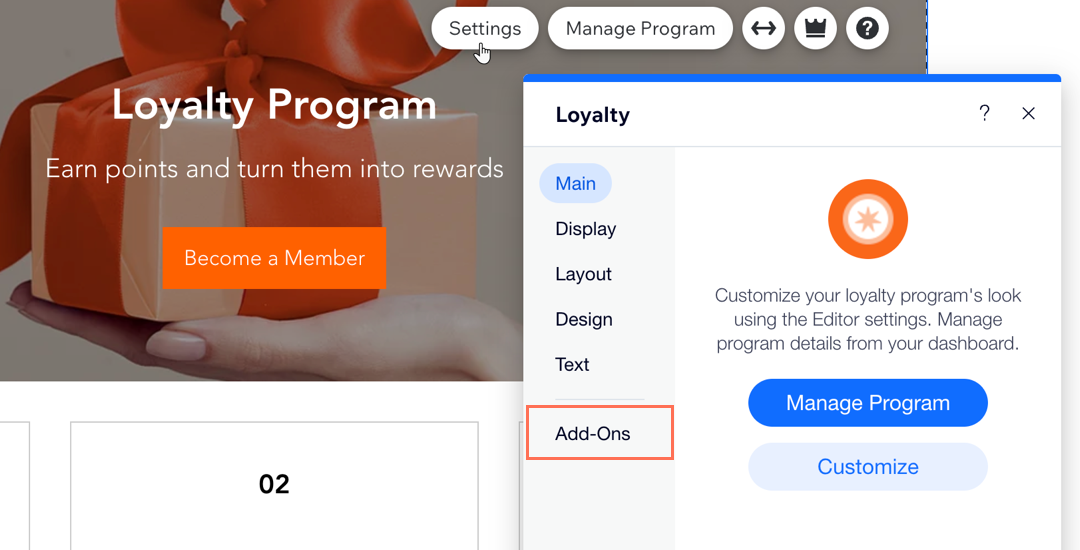
Tip:
Je kunt de loyaliteitswidget ook toevoegen vanaf de 'Mijn beloningen'-pagina.
De loyaliteitswidget aanpassen
Pas de loyaliteitswidget aan om het uiterlijk en de functionaliteit aan te passen aan het ontwerp van je website en de behoeften van je klanten. Je kunt beslissen welke informatie je wilt weergeven en hoe deze eruit moet zien. Kies bijvoorbeeld of je beschikbare punten of beloningen wilt weergeven, en in welk lettertype en kleur.
Praktische tips voor toegankelijkheid
Om de loyaliteitswidget aan te passen:
Wix Editor
Studio Editor
- Ga naar je editor.
- Klik op het loyaliteitswidget-element op je pagina.
- Klik op Instellingen.
- Kies wat je wilt aanpassen:
Weergave
Indeling
Ontwerp
Tekst
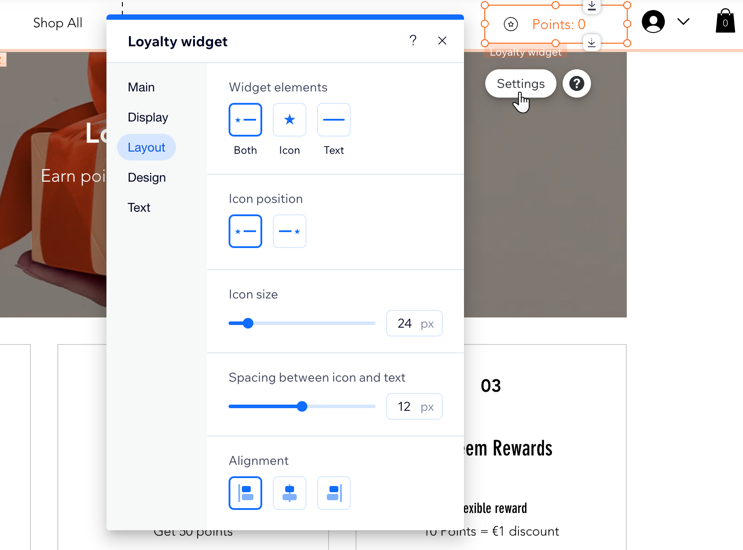
De loyaliteitswidget verwijderen:
Om de loyaliteitswidget van je website te verwijderen, selecteer je het element in je editor en druk je op je toetsenbord op Delete. Je kunt de loyaliteitswidget altijd opnieuw toevoegen vanuit de instellingen van de loyaliteitspagina.


